はじめて動画編集ソフトを購入する方が注意するポイントは4つです。
- 使い方が簡単なこと。
- 合成素材が沢山プリセットされていること。
- 希望の書き出し形式に対応していること。
- 無料ソフトは使わないこと。
ちなみに、初心者が無料ソフトを使うとけっこうな確率で失敗するので、できるだけ有料ソフトを利用するのがおすすめです。
イロイロ詳しめに解説していきますので、「これから動画編集をやってみようかな?」と思ってる方など、よろしければ参考にしてください。
動画編集ソフトの選び方

選び方1. 操作が簡単
動画編集ソフトは、メーカーに関わらず、大部分の操作をマウスのみで行えるのが一般的です。
\基本的には、マウスを使ったドラッグ・ドロップ・クリックのみでOK/
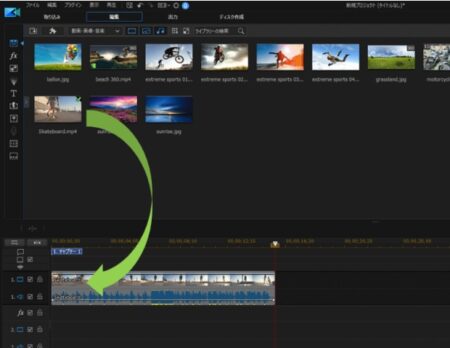
中でも初心者に優しいのは、複雑な設定メニューでも、スライダーやチェックボタンを多用しているソフトです。
\複雑なパラメータ設定も、スライダー・チェックボタンで操作が可能/
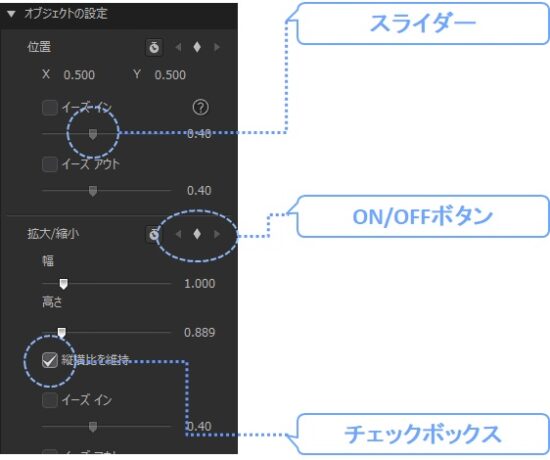
ほぼすべての操作がマウスで完結できるため、感覚的な編集が可能になります。
[chat face="-e1662527457939.jpg" name="ジーナ" align="left" border="none" bg="yellow" style="maru" ]初心者の方は、マウスだけで操作できるソフトがおすすめ。[/chat]それでも操作が不安な方は、初心者向けのチュートリアル機能が充実しているソフトを利用するのもおすすめです。
選び方2. 合成素材がたくさんプリセットされてる

動画編集のクオリティは、実は合成素材の質によるところが大きいです。
合成素材が良ければ、初心者でもプロ並みの高品質なムービーを作れたりします。
なので、初心者ほど高品質な合成素材がたくさんパッケージされているソフトを選ぶのがおすすめです。
【たくさんプリセットされていると助かる合成素材】
合成素材とは以下のようなアイテムです。
- エフェクト
- オーバーレイ
- テキストアニメーション
- BGM
- 効果音
- テンプレート
逆に、プロ仕様のソフトには合成素材はほとんど付かないので、素材集めから苦労します。
選び方3. 書き出し・共有方法

動画を編集した後は、ムービーファイルをメディアに書き出す作業が必要になります。
この書き出し機能はソフトによって違いがあり、DVD書き出しに非対応だったり、動画共有サイトに直接アップロードできる便利機能を備えているものなどがあります。
「メインの書き出し方法に対応しているか?」も、ソフトを選ぶときにはチェックしておきたいポイントです。
【主な書き出しメディアとソフトの傾向】
| 書き出しメディア | 特徴 |
| 自分のPC・USB | どのソフトでも対応可能。 |
| 動画投稿サイト |
ソフトによっては、Youtube・Dailymotion・Vimeo・ニコニコ動画・Youkuへ、直接アップロードしてくれるものがある。 サイト投稿がメインの人にはかなり楽な便利機能。 |
| DVD・BD |
結婚式場用のムービーはDVD書き出しが主流で、書き込みにはオーサリングソフトソフトが別途必要になる。 DVD出力の予定がある人は、オーサリング機能付きソフトがおすすめ。 |
選び方4.無料ソフトは使わない
無料の動画編集ソフトは、実は初心者には優しいソフトではありません。
【無料ソフト・安すぎるソフトのデメリットとは?】
- 表記が全て英語の場合がある
- ヘルプが少ない
- 有志の情報公開が少ない
- 自分でカスタムが必要
…など
初心者ほど初期投資に躊躇したくなる気持ちは分からなくはありませんが、無料ソフトで挫折したり時間を無駄にする人は結構多いです。
動画編集ソフトのおすすめ・ランキング

動画編集ソフトは、作りたいモノ・やりたいコトで選ぶのがセオリーですが、はじめて動画編集をする方に、最も重視してほしいポイントは次の3つです。
- 直感的に操作できるもの
- チュートリアルやヘルプが充実しているもの
- 高品質な素材が同梱されているもの
総合ランキング
| RANK | 製品名 | 価格 | 扱いやすさ |
| 1位 | パワーディレクター(365) | 8,480/年(サブスク) | |
| 2位 | プレミア プロ | 26,160/年(サブスク) | |
| 3位 | モバビ(suite) | 9,900(永久ライセンス) | |
| 4位 | フィモーラ | 8,980(永久ライセンス) | |
| 5位 | フィモーラ プロ | 21,080(永久ライセンス) | |
| 6位 | プレミア エレメンツ | 17,800 | |
| 7位 | ビデオ スタジオ(Ultimate) | 18,144 | |
| 8位 | ファイナルカット プロ X | 34,800 | |
| 9位 | エディウス プロ | 47,918 |
1位と2位は1年契約(サブスクリプション)の製品で、以下のメリットがあります。

- パワーディレクター:10万円相当の有料級素材が使い放題可能!
- プレミアプロ:Adobeアプリを定額で使い放題出来るコンプリートプランが利用可能!
- 共通:アプリのバージョンがいつでも最新!
サブスクリプションは買い上げソフトと違い、追加のアップデート費用も不要です。
結果的に、継続利用するにも割安です。
永久ライセンスとは、一度購入したら、その後のバージョンアップ費用が一生不要になるライセンスの事です。
長期利用ほど、年コストは安くなります。

パワーディレクター(Power Director)
パワーディレクターの特徴
パワーディレクターの特徴は以下の通りです。
- 操作性抜群のインターフェース。
- 高品質の同梱素材が豊富。
- 公式サイトのチュートリアル・オンライントレーニング・ヘルプが充実。
- 業界最安値レベルの価格帯&公式サイトキャンペーンで激安にも!
- サブスクリプリョンを使うと、10万円相当の有料素材が使い放題。
- オーサリング機能付き。
パワーディレクターは、家庭向けソフトにカテゴライズされますが、性能はプロ向けに近く、中級者でも満足できるソフトです。
また、初心者向けのサポートも手厚く、公式サイトのチュートリアル・オンライントレーニング・ヘルプ(動画併用)が充実しているため、操作の自己解決率が高いのも魅力です。

他にも、ゲーム実況をしたい方にも嬉しい キャプチャソフトも付属するため、大変お得なソフトと言えます。
趣味の編集・動画投稿サイト向け動画編集・結婚式ムービー・ゲーム実況など、幅広いニーズに適したマルチな動画編集ソフトです。
パワーディレクターの仕様
結婚式ムービーに必須のDVDオーサリング機能や、動画投稿サイトへの直アップロードにも対応し、対応できない書き出しはほぼありません。
パソコン要件は低めなのに動作は軽めで、トラブルも極少な印象です。
| 比較項目 | 詳細 |
| 価格 | 8,480/年(サブスク) |
| 操作難易度 | 普通(初心者~中級者) |
| おすすめ活用シーン | 結婚式・動画投稿・趣味・ゲーム記録・家族記録・PV |
| 同梱素材 (エフェクト・テンプレート) |
〇 |
| 商用利用可否 | ユーチューブ収益可 |
| DVD/BD対応(オーサリング) | 〇 |
| 自動編集機能 | 〇 |
| 4K対応 | 〇 |
| 360度カメラ対応 | 〇 |
| システム要件(最小仕様) |
|
パワーディレクターは買い上げも可能ですが、サブスクリプションの方が価格&メリットが大きくおすすめです。

プレミア プロ(Premiere Pro)
プレミアプロの特徴
プレミアプロの特徴は以下の通りです。
- プロ仕様の微細なコントロール。
- Adobeアプリやデータとの強力な連携。
- 有料・無料を問わず、高品質素材が膨大に流通。
- 公式サイトのチュートリアル・オンライントレーニング・ヘルプが充実。
- 商用利用可。
プレミア プロは、クリエイティブ系アプリで有名なAdobeの動画編集ソフトです。
リアルな映画会社でも多数の実績がある、本物のプロ向け動画編集ソフトで、機能に不足するものはありません。

1位のパワーディレクターほど、同梱素材に恵まれていないものの、わたしが初心者にもおすすめする理由は次の通りです。
●操作方法のFAQが豊富

Adobe公式サイトをはじめ、一般の方の公開している情報量が桁違いに多く、全く使ったことがない方でも、使い方で困ることはありません。
●チュートリアルが豊富
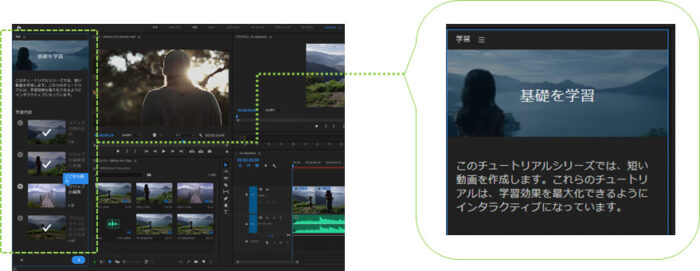
プレミアプロは、アプリ自体にe-ラーニングが実装されていて、使い始めもスムーズです。Adobe公式サイトにも豊富なチュートリアルがあり、スキルアップのネタにも事欠きません。
●素材が豊富
有料・無料ともに、高品質な素材が大量に配布されています。
万一素材の自作に困ったときでも、簡単に素材を入手できます。
趣味の編集・動画投稿サイト向け動画編集・動画コンテンツの販売など、動画編集において出来ないことはほぼありません。

プレミアプロの仕様
プレミアプロは、驚くほど細かく出力調整ができるプロ仕様ですが、DVDオーサリング機能はありません。
パソコン要件はプロ向けらしく高めで、動作も重めです。
ただ、性能は確実に良くて、負荷の高い自動切り抜きや抽出成果を他社と比べてみると、明らかに綺麗で精度の高い仕事をします。
| 比較項目 | 詳細 |
| 価格 | 26,160/年(サブスク) |
| 操作難易度 | 普通(初心者~上級者) |
| おすすめ活用シーン | 動画投稿・趣味・家族記録・PV |
| 同梱素材 (エフェクト・テンプレート) |
△ |
| 商用利用可否 | 商用利用可 |
| DVD/BD対応(オーサリング) | × |
| 自動編集機能 | × |
| 4K対応 | 〇 |
| 360度カメラ対応 | 〇 |
| システム要件(最小仕様) |
|
ちなみに、プレミアプロは買い上げできず、サブスクリプションでの利用となります。
モバビ スイート(Movavi Suite)
モバビの特徴
モバビの特徴は以下の通りです。
- 超初心者向けのインターフェース。
- 高品質の同梱素材が豊富。
- 低価格帯では珍しい、プチ高度編集機能。
- 永久ライセンス。
- オーサリング可能なプラグインが同梱。
- ルールに従えば商用利用可能。
モバビは、日本での知名度こそ低いものの、100万以上ものユーザーを持つアメリカ発のメジャーなソフトです。
明らかに初心者を意識した作りになっており、操作はとても簡単です。
また、超初心者向けソフトFilmoraとも非常に似ていますが、以下の点でモバビの方が優れています。
- キーフレームを使った高度編集機能を使える。
- 多様な出力可能なコンバーターアプリが付属する。
- PCキャプチャアプリが付属する。
なお、クレジット(movavi)を記載すれば、一般ライセンスでも商用利用可能という、実に大らかなルールがありますので、動画編集での収益化を河岸得ている方の、導入ソフトとしても最適です。
- 詳しくはこちら(公式サイト)をご確認ください。
趣味の編集・家族の思い出編集・動画投稿サイト向け動画編集・結婚式ムービー・ゲーム実況など、はじめての方のニーズに不足することのない動画編集ソフトです。
モバビで最もおすすめなのは、Movavi Suiteの永久ライセンスですが、公式サイトからだとストレートに購入できません。
\正規のリンクから買えるのはサブスク版のSuiteのみ!/
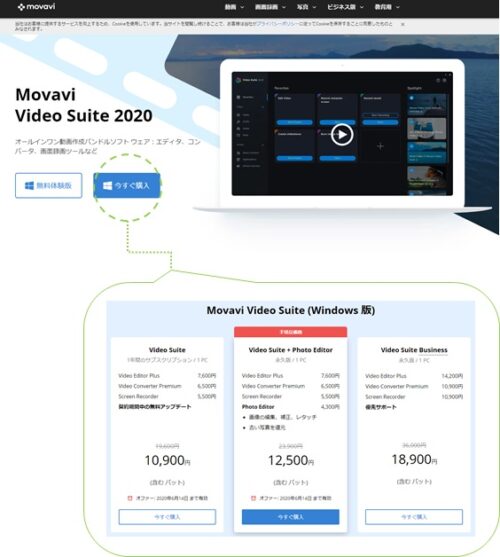
現時点で、Movavi Suiteの永久ライセンスを最安値で購入できる唯一の手段をお知りになりたい方は以下「Movavi Suite永久ライセンスを購入する唯一の方法」をチェックしてください!
ストレートにSuiteの永久ライセンスは購入できないため、以下3つの手順を踏みます。
❶ Suiteの無料体験版をダウンロードする。
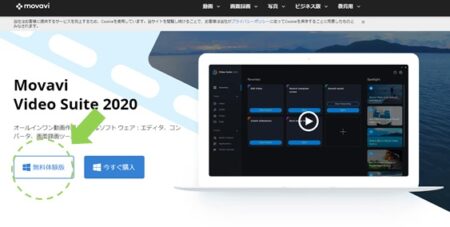
❷ 先ほどインストールしたSuite無料体験版のアンインストールを試みる。
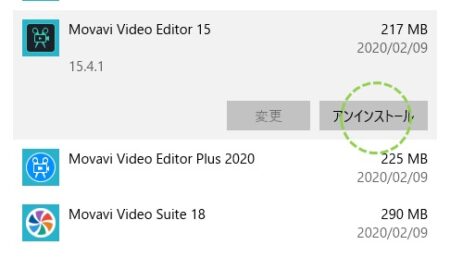
❸ アンインストールウインドウに表示されるリンクを辿り、申込を行う。
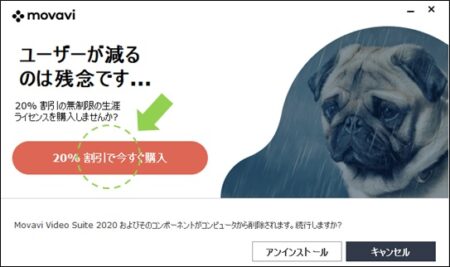
●その他注意点●
リンク先には、永久ライセンスを割引価格で商品表示されていますが、不要な製品にチェックが入っているかもしれませんので、適宜チェックをはずして購入してください。
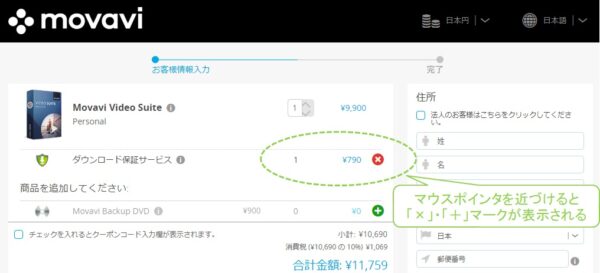
MOVAVIの仕様
結婚式ムービー必須のDVDオーサリング機能や、動画投稿サイトへの直アップロード、モバイル出力も幅広く対応し、一般的な書き出機能に不足はありません。
パソコン要件も低く、動作も軽めでトラブルもほとんど感じない良アプリです。
| 比較項目 | 詳細 |
| 価格 | 9,900円(裏ワザ価格) |
| 操作難易度 | 易しい・普通・難しい |
| おすすめ活用シーン | 結婚式・動画投稿・趣味・ゲーム記録・家族記録・PV |
| 同梱素材 (エフェクト・テンプレート) |
〇 |
| 商用利用可否 | 商用利用可:要ルール遵守 |
| DVD/BD対応(オーサリング) | 〇 |
| 自動編集機能 | 〇 |
| 4K対応 | 〇 |
| 360度カメラ対応 | × |
| システム要件(最小仕様) |
|
なぜか、ショップからストレートにMovavi Suite永久ライセンス版は買えません。
少しでも安く購入したい方は、必ず 裏ワザをチェックしてみてください。

フィモーラ(Filmora)
フィモーラの特徴
フィモーラの特徴は以下の通りです。
- 超初心者向けのインターフェース。
- 高品質の同梱素材が豊富。
- 永久ライセンス。
- オーサリング機能搭載。
オシャレな外観のフィモーラは、実は台湾発の動画編集ソフトです。
ユーチューバーの方にも使っている方が多く、意外と有名です。
完全に初心者を意識した作りになっていて、操作の簡単さと、アフター素材の多さでいえば、文句なしにNO.1です。

公式サイトでのキャンペーンも多く、非常にリーズナブル!
何より、同梱&追加購入素材がおしゃれで使いやすいので、触ってて楽しくなるソフトです。
趣味の編集・家族の思い出編集・動画投稿サイト向け動画編集・結婚式ムービー・ゲーム実況など、はじめての方のニーズに不足することなく、動画編集を楽しめるソフトです。
【FilmoraのDVD書き出しについて】
わたし自身で再現したことはないのですが、DVDへの書き出しがどうしても上手くいかないケースが時々あるようで、実際に相談を受けたことも何度かあります。
フィモーラの仕様
結婚式ムービー必須のDVDオーサリング機能や、動画投稿サイトへの直アップロードにも対応し、一般的な書き出し不足はありません。
パソコン要件も低く、動作も軽めで快適です。
| 比較項目 | 詳細 |
| 価格 | 8,980円 |
| 操作難易度 | 易しい |
| おすすめ活用シーン | 結婚式・動画投稿・趣味・家族記録・PV |
| 同梱素材 (エフェクト・テンプレート) |
〇 |
| 商用利用可否 | ユーチューブ収益可 |
| DVD/BD対応(オーサリング) | 〇 |
| 自動編集機能 | × |
| 4K対応 | 〇 |
| 360度カメラ対応 | × |
| システム要件(最小仕様) |
|
Filmoraは、公式ショップ経由で購入するのが、キャンペーンも効いて最もお得です。

プレミアエレメンツ(Premiere Elments)
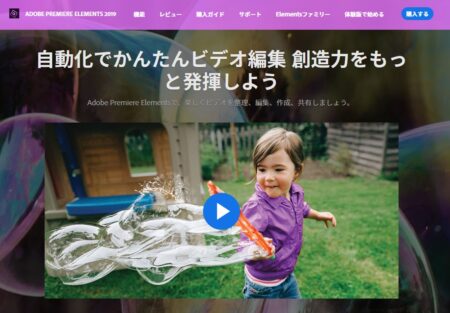
特徴&イチ推しポイント
プレミア エレメンツの特徴は以下の通りです。
- 迷いにくい、シンプルなインターフェース。
- AIによる自動編集機能
- モーショントラックやビデオコラージュなどの、編集サポート機能が充実。
- 商用利用可。
Adobeの家庭向けソフトですが、AIや解析を使った編集サポート機能が盛りだくさんです。
動きを追尾する機能や分析にも優れているので、スポーツや子供などの動画編集にも小技の効いた機能が便利です。
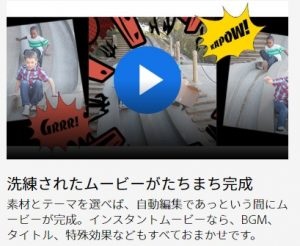
なお、優れた処理機能が多いゆえのデメリットが以下の通り。
- 高機能があり過ぎて使いこなせない。
- 処理が重め。
趣味の編集・家族の思い出編集・動画投稿サイト向け動画編集など、はじめての方のニーズに不足はなく、ガジェット好きには楽しくてしょうがないソフトになります。
プレミアエレメンツの仕様
DVD書き出しはありませんが、細かい出力調整が可能です。
また、家庭向けソフトなのに、パソコン要件はかなり高く、動作も重めです。
| 比較項目 | 詳細 |
| 価格 | 17,800円 |
| 操作難易度 | 普通 |
| おすすめ活用シーン | 結婚式・動画投稿・趣味・ゲーム記録・家族記録・PV |
| 同梱素材 (エフェクト・テンプレート) |
〇 |
| 商用利用可否 | 不可・ユーチューブ収益可・商用利用可 |
| DVD/BD対応(オーサリング) | △(WINのみDVD可。BDは不可) |
| 自動編集機能 | 〇 |
| 4K対応 | 〇 |
| 360度カメラ対応 | × |
| システム要件(最小仕様) |
|
プレミア エレメンツ は、Amazon経由が安定して最安値です。
ビデオスタジオ Ultimate(Video Studio Ultimate)
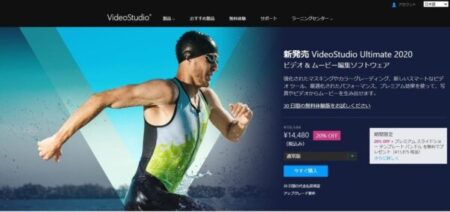
特徴&イチ推しポイント
ビデオスタジオの特徴は以下の通りです。
- 高品質の同梱素材が豊富。
- 高度編集機能。
- 4Kや360度カメラなど、ほとんどの動画編集が可能。
- オーサリング機能付き。
- 商用利用可。
ペイントソフトなど、カラーグレーティングに優れたアプリを手掛けるカナダcorler社の動画編集ソフトで、動画編集に必要な機能が網羅的に装備されたソフトです。
イメージ的にはパワーディレクターの万能感と、プレミアエレメンツのような編集フォロー機能のついた高性能ソフトですが、操作にやや癖があります。
結婚式ムービ―・趣味の編集・家族の思い出編集・動画投稿サイト向け動画編集など、あらゆるニーズにも対応できる高性能ソフトです。
ビデオスタジオの仕様
結婚式ムービーに必須のDVDオーサリング機能や、動画投稿サイトへの直アップロードにも対応し、対応できない書き出しはほぼありません。
パソコン要件は標準的で、動作スピードも普通です。
| 比較項目 | 詳細 |
| 価格 | 18,144円 |
| 操作難易度 | 普通 |
| おすすめ活用シーン | 結婚式・動画投稿・趣味・家族記録・PV |
| 同梱素材 (エフェクト・テンプレート) |
〇 |
| 商用利用可否 | 商用利用可(クレジット記載ルールあり) |
| DVD/BD対応(オーサリング) | 〇 |
| 自動編集機能 | 〇 |
| 4K対応 | 〇 |
| 360度カメラ対応 | 〇 |
| システム要件(最小仕様) |
|
ビデオスタジオ は、公式サイトでのみ販売となっていますが、キャンペーンも定期的に実施しているため、お得感があります。
ファイナルカットプロ X(Final Cut Pro X)
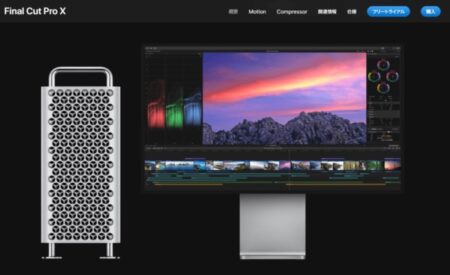
ファイナルカットプロの特徴
ファイナルカット プロの特徴は以下の通りです。
- iMovieを踏襲したシンプルインターフェース。
- 高度編集機能。
- motion・compressorとの併用で、オリジナルムービー制作の幅が広がる。
- 動作が軽い。
- 商用利用可。
Mac専用の動画編集ソフトで、インターフェース・使い勝手はiMovieを踏襲した機能拡張版のイメージです。
比較モデルはAdobeのプレミアプロで、出来る事はほぼ同等です。
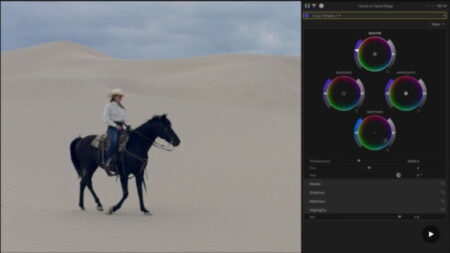
また、プレミアプロには、同じAdobeアプリAfter Efects・Medeia Encorderが脇を固めますが、ファイナルカットプロも、別売の拡張プラグインMotion・Compressorが同様の役割を担います。
正直、iMovieの使い勝手を踏襲したい方、ノートPCなどの低スペックPCを使った外出先での編集が必須な方以外は、プレミアプロの方がおすすめです。
◎価格
プレミアプロ:26,160/年(サブスク)⇔ファイナルカットプロ:36,800。
サブスクと買い上げの価値観はあるものの、プレミアプロの方が安く利用できる。また、AdobeCCは購入方法によって、激安利用も可能。
◎シェア
プレミアプロ…というより、Adobeアプリのシェアが大きく、プレミアプロの方が素材やデータ連携はスムーズ。
結婚式ムービ―・趣味の編集・家族の思い出編集・動画投稿サイト向け動画編集など、あらゆるニーズに対応できる高性能マシンです。
ファイナルカットプロの仕様
対応できない書き出しはほぼありません。
パソコン要件は高めですが、MAC専用アプリ特有の軽さがあり、360℃・VRなどの高処理をしなければ、ノートパソコンでも比較的サクサク動きます。
| 比較項目 | 詳細 |
| 価格 | 36,800円 |
| 操作難易度 | 普通 |
| おすすめ活用シーン | 結婚式・動画投稿・趣味・結婚式ムービー・家族記録・PV |
| 同梱素材 (エフェクト・テンプレート) |
× |
| 商用利用可否 | 商用利用可 |
| DVD/BD対応(オーサリング) | 〇 |
| 自動編集機能 | × |
| 4K対応 | 〇 |
| 360度カメラ対応 | 〇 |
| システム要件(最小仕様) |
|
ファイナルカットプロは、アップルストアでの購入となります。
エディウス(Edius)

エディウスの特徴
エディウスの特徴は以下の通りです。
- フラットデザインで網羅的なインターフェース。
- 高度編集機能。
- 動作が軽い。
- 商用利用可。
メイドインジャパンのWin専用ソフトで、放送局などのクイックな成果が求められる、編集現場で好まれてきたプロ用の動画編集ソフトです。
プロ用ながらDVD書き込みにも対応し、レンダリングも速く、非常にストレスなく作業できるのが魅力です。
複数のコントロールパネルを1画面に配しても見やすいフラットデザインや、コンテンツ管理アプリの充実化などが充実していて、中級者以上におすすめですね。

操作は難しくないものの、チュートリアルやナレッジは多くないため、初心者が独学で取り組むにはハードルが高め。
結婚式ムービ―・趣味の編集・家族の思い出編集・動画投稿サイト向け動画編集など、あらゆるニーズに対応できる高性能マシンです。
エディウスの仕様
DVD書き出しも含め、対応できない出力方式はほぼありません。
プロ向けにしてはパソコン要件も低めで、動作は軽いです。
| 比較項目 | 詳細 |
| 価格 | 47,918円 |
| 操作難易度 | 普通 |
| おすすめ活用シーン | 結婚式・動画投稿・趣味・ゲーム記録・家族記録・PV |
| 同梱素材 (エフェクト・テンプレート) |
× |
| 商用利用可否 | 商用利用可 |
| DVD/BD対応(オーサリング) | 〇 |
| 自動編集機能 | × |
| 4K対応 | 〇 |
| 360度カメラ対応 | × |
| システム要件(最小仕様) |
|
エディウスの最安値はAmazoです。
ちなみに、ジャンプアップ版という製品が安くリリースされていますが、アップグレード版なので、はじめての方は手をださないようにしましょう。
無料の動画編集ソフトおすすめランキング

無料の動画編集ソフトには、有料版と遜色ないほど高性能なものもありますが、基本的に初心者には向きません。
【無料ソフトが初心者に向かない理由】
- 高品質な合成素材が少ない。
- 操作やクリエイティブ見本などのナレッジが少ない。
- 英語アプリが多く、ヘルプやコマンドを読み解けない人は辛い。
- プラグインやその他併用アプリが必要なことも多い。
- サポートや動作保証がない。
- ダウンロード時に、ウィルス混入などのセキュリティのリスクがある。
逆に、プロ並みの知識やテクニックがある人・プロ並みの知識やテクニックを身に着ける時間とやる気のある人には、魅力的なアプリとなります。
【無料動画編集ソフト 初心者向け5選 比較表】
| サンプル | Clipchamp | Olive | AviUtl | DaVinci Resolve | iMovie |
| 対象者 | 初心者 | 中級者 | 中級者 | 上級者 | 初心者 |
| 機能制限 | ◎ | × | × | ◎ | × |
| インストール難易度 | 低 | 低 | 高 | 低 | 低 |
| パソコン要件 | 低 | 低 | 低 | 高 | 低 |
| おすすめ度 |
使い慣れた方は、どのアプリでも「簡単」・「初心者でもイケる」と言いますが、一般的なスキルの方だと、1位Clipchamp・2位Oliveあたりまでが現実的に使えるアプリだと思います。
ただ、有料版と比べると簡便性は劣りますので悪しからず。
Clipchamp
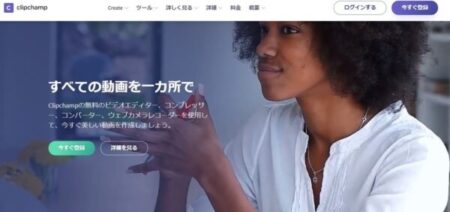
Clipchampの特徴
Clipchampの特徴は以下の通りです。
- 初心者向けの必要最低限な機能に絞られたインターフェース。
- 必要最低限のエフェクト・テロップを標準装備。
- ブラウザ型でOSを選ばない。
オーストラリア発のブラウザ型動画編集アプリで、無料で使えるのは解像度480pまでです。
【無料範囲での利用は限定されてしまう】
- 解像度480pは、スマホ視聴の解像度レベルで、高画質やPCで視聴したい場合にはパワー不足です。
- また、クラウドタイプのアプリなので、分単位のファイルですら同期に時間が掛かり、エラーを起こすことが多いため、数秒程度の超短編動画でないとストレスを感じると思います。
数秒&スマホ視聴が主体の、小容量な動画編集に重宝します。
Clipchampの仕様
出力されるのはMP4です。
ブラウザ型なのでパソコン要件は不要ですが、動作はネット環境によります。
| 比較項目 | 詳細 |
| 価格 | 無料(~解像度:480p) |
| 操作難易度 | 易しい |
| おすすめ活用シーン | インスタ・フェイスブック・SNS |
| 同梱素材 (エフェクト・テンプレート) |
△ |
| 商用利用可否 | × |
| DVD/BD対応(オーサリング) | × |
| 自動編集機能 | × |
| 4K対応 | × |
| 360度カメラ対応 | × |
| システム要件(最小仕様) |
|
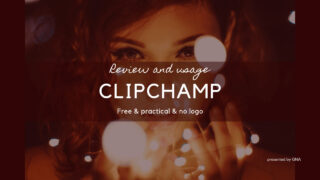
Olive
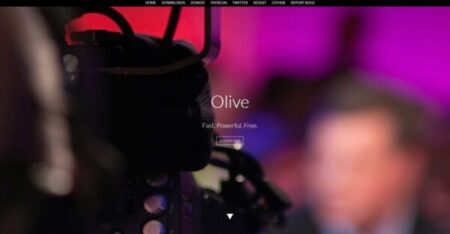
Oliveの特徴
Oliveの特徴は以下の通りです。
- 完成度の高いインターフェース。
- 動作が軽い。
- 高度編集機能。
- 必要最低限のエフェクト素材。
オープンソース(無料提供)の非常に使いやすいです。
基本的な編集知識とスキルは必要なものの、初心者の方でも扱いやすく、快適なパフォーマンスを発揮します。
【操作ボタンをイメージできない初心者には難しい!?】
コマンドも含め、全てが英語表記なので、全くの初心者×英語が苦手な方には、ハードルがぐっと上がります。

全く動画編集をしたことの無い方でも、ほんの少しの努力とやる気があるなら、俄然おすすめしたいNO.1の無料ソフトがOliveです。
Oliveの仕様
家庭向けソフトと同程度の一般的な出力形式には対応していて、書き出しに困ることはありません。
システム要件は公開されていませんので分かりませんが、相当低いスペックでも動くと思われます。
ちなみに、動きは軽快そのもので、わたしの環境下でバグったことはありません。
| 比較項目 | 詳細 |
| 価格 | 無料 |
| 操作難易度 | 普通 |
| おすすめ活用シーン | 動画投稿・趣味・家族記録 |
| 同梱素材 (エフェクト・テンプレート) |
△ |
| 商用利用可否 | × |
| DVD/BD対応(オーサリング) | × |
| 自動編集機能 | × |
| 4K対応 | 〇 |
| 360度カメラ対応 | × |
| システム要件(最小仕様) |
|
ダビンチリゾルブ(DaVinci Resolve)

ダビンチリゾルブの特徴
ダビンチリゾルブの特徴は以下の通り。
- シンプルで洗練されたインターフェース。
- 高度編集機能。
- 商用利用可。
- かなりの機能を無料ライセンスで利用可能。
完全なプロ用動画編集ソフトで、エフェクトや高レート処理などに機能制限の掛かった本気で使える高性能動画編集ソフトです。
【高機能だけど、操作が難しい】
- 無料とは思えないほどの機能が提供されており、初心者や一般の家庭向けソフトに親しんだ人程度のスキルでは操作と理解が及ばず、本気で学ばないと使うことすら難しいと感じます。
インターフェースは日本語対応してますが、取説・チュートリアルはほぼ英語で、日本語の情報が少ないのも難易度を上げている要因でしょう。
【プレミアプロとの比較】
- 機能・性能:同等
- 難易度:プレミアプロの方が体感的に易しい。
※プレミアプロは、チュートリアル・ナレッジが充実しているため、初心者でも取り組み可能。
プロ用ソフトを触ってみたい方や、本気で取り組んでいきたい方は、一度お試ししてみるとよいかもしれませんが、軽い気持ちで動画編集を楽しみたいなら、テンプレートが豊富な有料家庭向けソフトがおすすめです。
ダビンチリゾルブの仕様
細かいパソコン要件は公開されていませんが、公開されているスペックは高めで、プレミアプロ同様に処理は重めです。
GPUがないと動かないエフェクトもありますので、ハイスペックなパソコンで使うのがおすすめです。
| 比較項目 | 詳細 |
| 価格 | 無料 |
| 操作難易度 | 難しい |
| おすすめ活用シーン | 結婚式・動画投稿・趣味・家族記録・PV |
| 同梱素材 (エフェクト・テンプレート) |
△ |
| 商用利用可否 | 商用利用可 |
| DVD/BD対応(オーサリング) | × |
| 自動編集機能 | × |
| 4K対応 | 〇 |
| 360度カメラ対応 | × |
| システム要件(最小仕様) |
|
iMovie
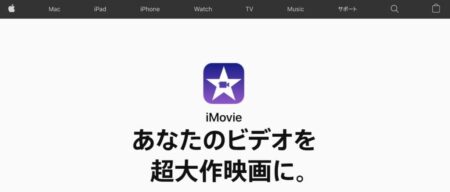
iMovieの特徴
iMovieの特徴は以下の通りです。
- シンプルで最小限のインターフェース。
- 動作が軽い。
- 商用利用可。
apple製品を使っている方が動画編集をしたい時に、まず試してほしいアプリです。
インターフェースがシンプルなので、操作も簡単で、基本的な動画編集機能を全て備えているため、iMovieで充分と感じる方も多いはずです。
apple公式のアプリなのでセキュリティの不安もありませんし、はじめての動画編集ソフトとしては非の打ちようがありません。

ただ、可変や調整できるところも少ないので、使い込むと必ず物足りなくなるでしょう。
…それまでは、しっかり使い倒すのがおすすめです。
iMovieの仕様
4K出力や、動画投稿サイトへの直アップロードなど、出力機能も申し分ありません。
パターンは多くないものの、自動で動画を作ってくれる機能も装備したハイスペックなアプリです。
| 比較項目 | 詳細 |
| 価格 | 無料 |
| 操作難易度 | 易しい |
| おすすめ活用シーン | 結婚式・動画投稿・趣味・家族記録・PV |
| 同梱素材 (エフェクト・テンプレート) |
〇 |
| 商用利用可否 | 商用利用可 |
| DVD/BD対応(オーサリング) | × |
| 自動編集機能 | 〇 |
| 4K対応 | 〇 |
| 360度カメラ対応 | × |
| システム要件(最小仕様) |
|
入手サイトやその他詳細情報をご覧になりたい方は、以下のリンクをチェック。
AviUtl

AviUtlの特徴
AviUTLの特徴は以下の通りです。
- シンプル。
- プラグイン次第で大抵の事が出来る。
- 動作が軽い。
- 高度編集機能。
- 商用利用可。
日本発のオープンソースソフトで、高度編集も可能な動画編集ソフト。
サクサク動いていい仕事をするものの、使いこなすまでにはそこそこの知識とスキルの習得が必須です。
【使う前の導入から難しい】
基本的に、ソフト単体ではほぼ使えません。
一般的な動画編集ソフトに当たり前に見られるタイムラインや設定ダイアログも、個別にプラグインをインストールして、自分だけのAviUTLを構築する必要があります。
プラグインも無料ですが、何が必要で、どう組み上げていくべきかが、初心者には分からないので、導入時点から難しさがあります。
一通りの行程は以下サイトに集約されていますのが、ひとしきり学習した上でインストールしないと、「なんとなく…」で開始することは不可能でしょう。
比較的簡単にソフト自体をフルカスタムできるため、限定的な使い方をしたい方には、シンプル×高性能なソフトと言えます。
AviUtlの仕様
OSはWin限定で、98以降ならほぼ動きます。
機能詳細には「-」を入れていますが、自分が導入したプラグイン次第です。
| 比較項目 | 詳細 |
| 価格 | 無料 |
| 操作難易度 | 操作:易しい/導入:難しい |
| おすすめ活用シーン | 結婚式・動画投稿・趣味・ゲーム記録・家族記録・PV |
| 同梱素材 (エフェクト・テンプレート) |
– |
| 商用利用可否 | 商用利用可 |
| DVD/BD対応(オーサリング) | – |
| 自動編集機能 | – |
| 4K対応 | – |
| 360度カメラ対応 | – |
| システム要件(最小仕様) |
|
入手サイトやその他詳細情報をご覧になりたい方は、以下のリンクをご利用ください。
MACの動画編集ソフトおすすめ
Macユーザーにとって、総合的に優れた動画編集ソフトNO.1は、間違いなく iMovie です。
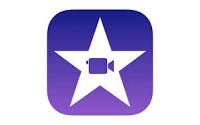
まずは iMovieから始めてみて、次の不足を感じるようになってから有料ソフトに切り替えるのがおすすめです。
【こんな機能が欲しくなったら有料動画編集ソフトの買い時!】

- テロップを自由にレイアウトしたい。
- エフェクトをもっと取り入れたい。
- モーションを自由に調整したい。
- 可愛いgifアニメーションももっと使いたい。
- …etc。
MACにおすすめの動画編集ソフト8選
これから動画編集を始める方におすすめしたい人気動画編集ソフトは、扱い易さと価格のバランスに優れた以下8つです。
プロ向けソフトも混ざってますが、FAQやチュートリアルが充実しているので、初心者でも扱いやすいソフトです。
【Mac向け 人気動画編集ソフト 総合ランキング 一覧】
| RANK | サンプル | 扱いやすさ | プロ向け | 価格 |
| NO.1 | iMovie | 無料 | ||
| NO.2 | Movavi(Suite) | 9,900 (永久ライセンス) |
||
| NO.3 | Filmora | 8,980 (永久ライセンス) |
||
| NO.4 | Filmora×Wedding | 11,220 (永久ライセンス) |
||
| NO.5 | Final Cut Pro X | ◎ | 34,800 | |
| NO.6 | Premier Pro | ◎ | 26,160/年 (サブスク) |
|
| NO.7 | Premier Elements | 17,800 | ||
| NO.8 | Filmora Pro | ◎ | 21,980円 (永久ライセンス) |
動画編集ソフト よくあるQ&A
動画編集ソフトは、ざっくりと「一般・家庭向け」と「プロ向け」の2つに分類できます。
この分類は、業務の有無・編集経験・編集知識・個人の能力や職業には関係なく、ソフトの性能で区別した呼称です。
【家庭向けソフトとプロ向けソフトの違い】
- 一般・家庭向けソフト:大まかな編集をざっくりできるが、詳しい調整はできない。
- プロ向けソフト:詳しい設定で自在に編集できるが、大まかな編集をざっくりするのは苦手。
ちなみに、プロ向けソフトと家庭向けソフトは、できることだけではなく、操作感も変わるので、「大は小を兼ねる」ような感覚で手を出すのはおすすめしません。
【家庭向けとプロ向けの操作感の違いについて】
プロ向けソフトが細かく編集できるのは、細かい入力ができるからです。
ソフトの操作自体は難しくないですが、基本的な知識・経験がないまま扱うのは難しく、操作もやや面倒なインターフェースになっています。

ここを理解しておかないと、以下のような間違った認識が生まれます。
プロ向けソフトに機能不足がないのは間違いないですが、操作感が大きく変わるので、初心者にはおすすめしません。
恐らく、「大は小を兼ねるだろう」と考えた方は、コントローラーのボタンが増える程度のイメージをお持ちだと思いますがそれが間違いです。
\(×)誤った認識/

むしろ、プロ向けソフトには細かい設定入力が必要なため、操作が複雑になります。
イメージとしては、コントローラー(家庭向け)からキーボード(プロ向け)に変わるようなものです。
\(◎)正しい認識/

はじめて編集に挑戦する方は、できれば家庭向けソフトで慣れ親しんだのち、必要に応じてプロ向けソフトに切り替えていくのがおすすめです。
子供の成長と、撮りためた動画データの溜まるスピードは怖ろしく早いため、簡単×それなり×最短で編集できるものがおすすめです。
【ファミリー向け動画編集ソフトに要求したい5つのポイント】

- 操作が簡単。
- 合成素材が豊富にある。
- ランニングコストが低い。
- 作成補助機能の有無。
- 共有やデータ保存の方法を選べる。
【子供の記録におすすめの動画編集ソフト 一覧】
| Movavi Suite | Filmora | Power Director365 | Premiere Elements | |
| パッケージ |  |
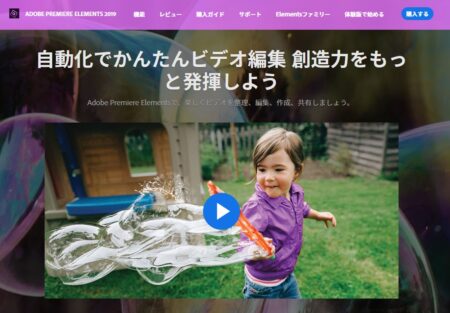 |
||
| OS | Win・Mac | Win・Mac | Win | Win・Mac |
| 操作難易度 | 易しい | 易しい | 普通 | 普通 |
| 同梱素材 | 560個以上 | 896個以上 | 970個以上 | 400個以上 |
| ランニングコスト | 永久ライセンス | 永久ライセンス | サブスクリプション | 買い上げ |
| 自動作成機能 | – | – | ● | ● |
| 自動検出・補正 | ▲ | ▲ | ● | ● |
| 動画投稿サイトアップロード | ● | ● | ● | ● |
| オーサリング | ● | ● | ● | ●(WINのみ) |
| 価格 | 9,900円 | 8,980円 | 6,980円/年 | 17,800円 |
| 詳細・公式リンク | 詳細 | 詳細 | 詳細 | 詳細 |
動画編集ソフトの性能は価格と比例します。
そして、初心者の方ほど無料と安すぎるソフトで失敗することが多いので注意しましょう。
【無料ソフト・安すぎるソフトのデメリットとは?】
- 表記が全て英語の場合がある
- ヘルプが少ない
- 有志の情報公開が少ない
- 自分でカスタムが必要
…など
もしあなたが「編集スキル中級者以上」なら、無料ソフトでもよきものがあります。
動画編集ソフトの性能は、価格と比例します。
初心者~中級者におすすめなのは6千円~2万円の価格帯のソフトで、少ない手間で簡単に編集できるUIと性能を持ったものが多いです。
【動画編集ソフトの性能⇔価格 比較一覧】
| 仕様 | 3~6千円 | 6千~1万円 | 1万~2万円 | 2万円~ |
| 編集性能 | カット・結合・合成・出力 | カット・結合・合成・出力 | カット・結合・合成・パラメータ調整・出力・編集サポート機能 | カット・結合・合成・パラメータ調整・出力・素材作成・エフェクト作成 |
| 操作性 | 易しい | 易しい | 易しい | 難しい |
| 合成素材 | 少ない | 多い | 多い | 少ない |
| 商用利用 | × | × | △ | ◎ |
| おすすめユーザー | 中級者~ | 初心者 | 初心者 | 中級者~ |
価格帯別の特徴は次のとおり。
【価格帯別の特徴】
◎ 3~6千円 帯
超基本的な編集が可能。
ただし、編集性能が最低な上に合成素材が少ないので、できる事が少なく、非常に中途半端で使いづらい。
◎ 6千~1万円 帯
基本的な編集+αの編集機能。
豊富な合成素材がインストール済みで、手間なく編集が行えるので非常に使いやすい。
◎ 1~2万円 帯
6千~1万円モデルに、編集補助機能が付属したハイエンドモデル。
基本操作は難しくないモノの、追加機能の使いこなしは初心者には難しいことも多い。
◎ 2万円~ 帯
プロ向けのライン。
細かい編集ができるものの、合成素材の準備・設定などを自分で決めていくため、編集知識やスキルと、細かい手間が必要。
初心者なら、6千円~2万円のソフトがおすすめです。
【1万円以下のおすすめ動画編集ソフト 比較一覧】
| Power Director365 | Movavi Suite | Filmora | |
| パッケージ |  |
 |
|
| 操作性 | 普通 | 易しい | 易しい |
| 合成素材 | 975個以上 | 560個以上 | 896個以上 |
| 追加素材 | 膨大なエフェクトを、無料利用が可能。 | 2~3千円/1パッケージで、追加購入が可能。 | 1,000円/1ヵ月の、追加サブスクで膨大なエフェクトを利用可能。 |
| +α機能 |
|
|
|
| 契約方式 | サブスクリプション | 永久ライセンス | 永久ライセンス |
| 価格 | 6,980/年 | 9,900(裏ワザ価格) | 8,980円 |
| 詳細・公式 | 詳細 | 詳細 | 詳細 |
動画編集ソフトのおすすめ まとめ

動画編集ソフトは、やりたいコト・作りたいモノによって「家庭向けソフト」or「プロ向けソフト」を選ぶのが正解です。
必ずしも「プロ向け=操作が難しいソフト」とも限らないので、初心者だからといってプロ仕様のソフトを躊躇する必要はありません。
\条件:チュートリアルやナレッジを充分に備えたソフトであること/

【例】
- アプリのコンテンツにe-ラーニングが実装されている。
- 公式サイトにチュートリアルコンテンツが豊富に公開されている。
- 一般ユーザーの公開しているナレッジが豊富に存在する。
あと、高品質な動画を最短で作るには、高品質な合成素材も不可欠です。
プロなら素材自体をサクッと作れますが、初心者には難易度が高いので、高品質な素材やテンプレートを充分に持っておくほうが、高品質×時短ムービーを作れるので、トータルコスパも良くなりますよ。
【はじめての動画編集におすすめ!家庭向けソフトTOP3】
| RANK | 製品名 | 価格 | 扱いやすさ |
| 1位 | パワーディレクター | 8,480/年(サブスク) | |
| 2位 | モバビ(suite) | 9,900(永久ライセンス) | |
| 3位 | フィモーラ | 9,980(永久ライセンス) |
プロ向けソフトを希望×はじめて動画編集をされる方のおすすめは以下です。
【はじめて動画編集におすすめ!プロ向けソフトTOP3】
| RANK | 製品名 | 価格 | 扱いやすさ |
| 1位 | プレミア プロ | 26,160/年(サブスク) |









